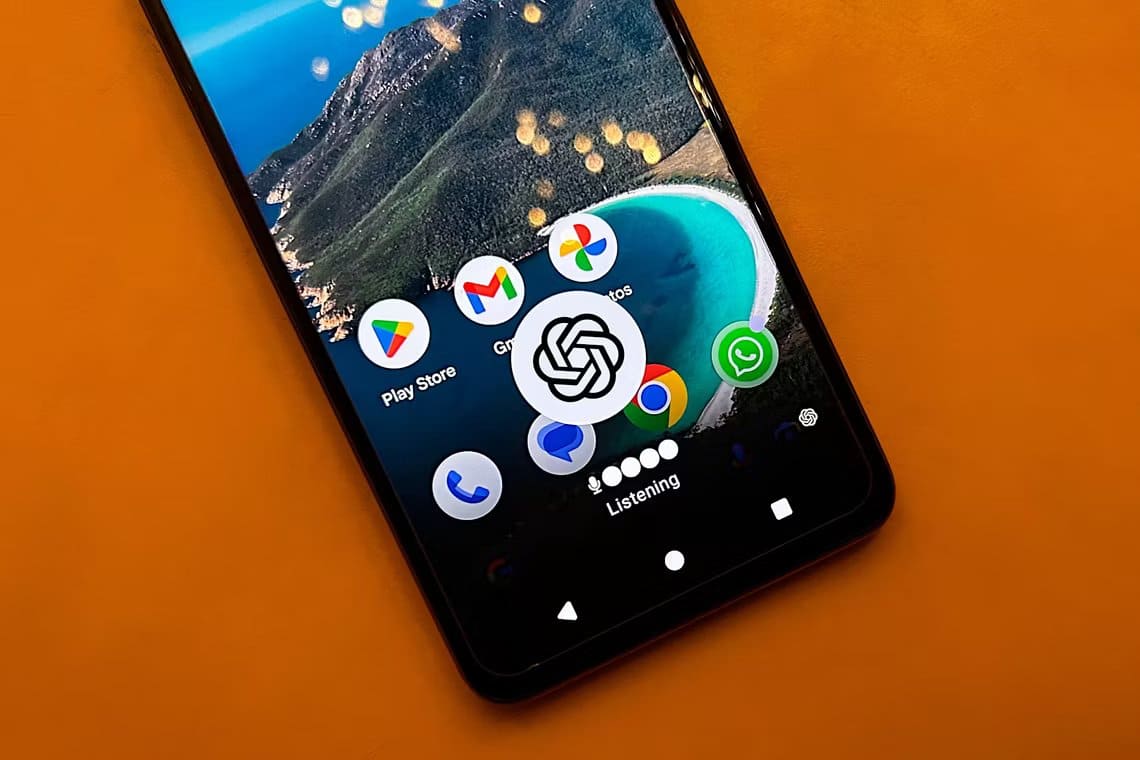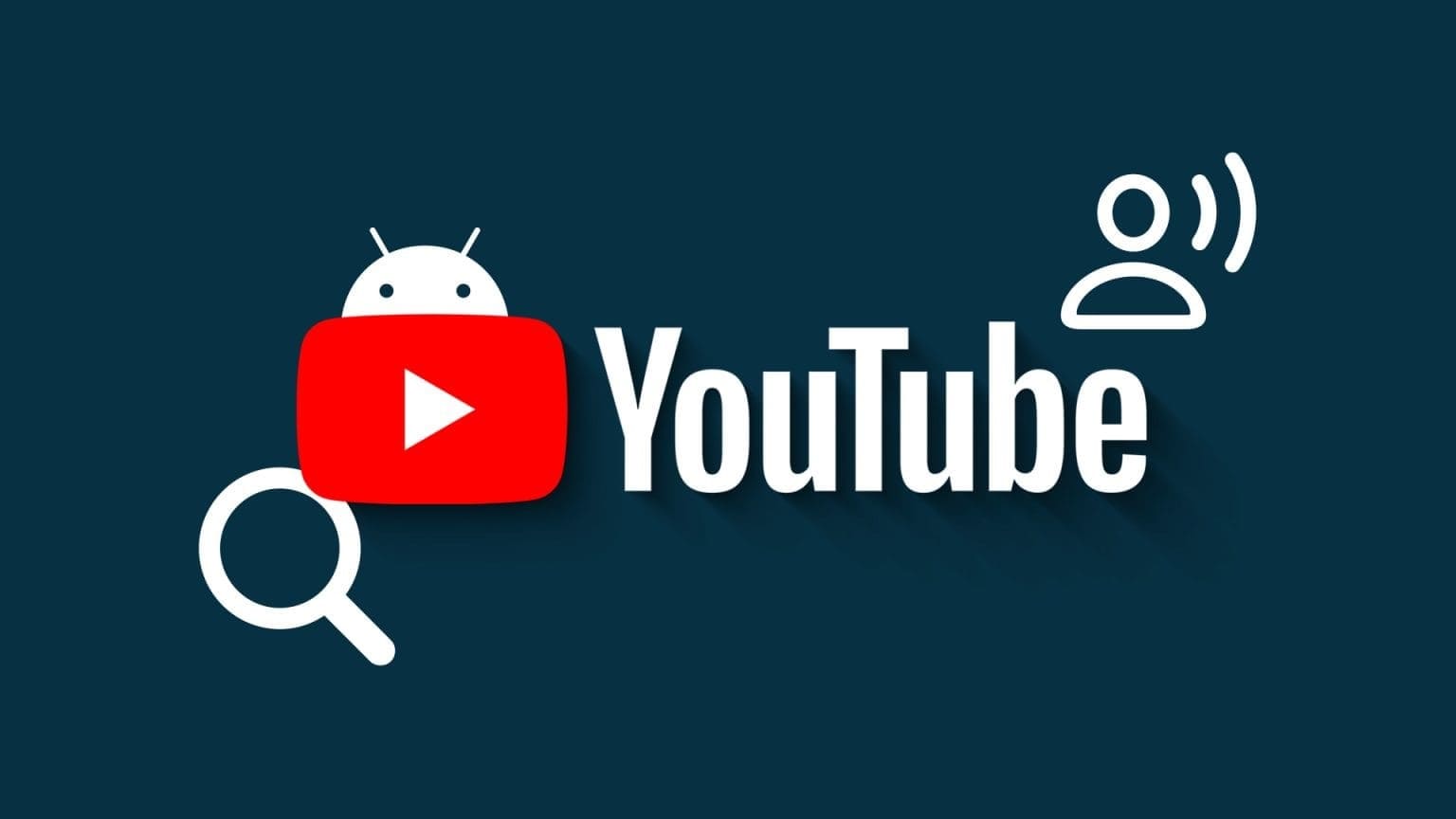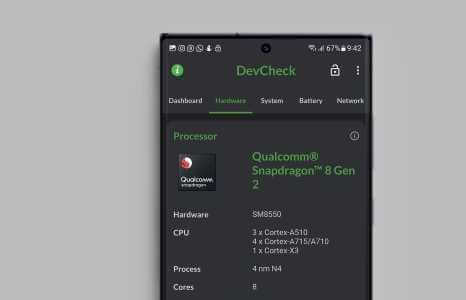Você já preencheu o espaço disponível na memória do seu telefone Android e não conseguiu baixar um aplicativo que queria instalar? Claro que você tem. Nós temos tudo. Navegar e escolher quais aplicativos remover para liberar mais espaço para novos pode ser entediante se você tiver que passar por eles um por um. É muito mais rápido desinstalar aplicativos em lotes e remover todos os aplicativos indesejados de uma só vez.
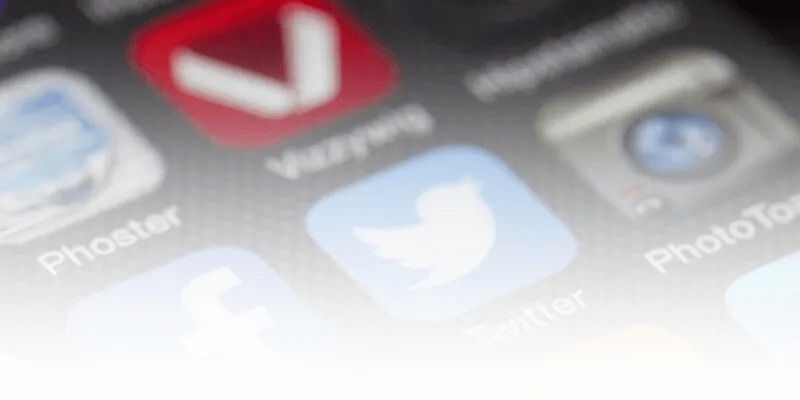
Desinstalador de várias aplicações
Existem muitos aplicativos diferentes que farão isso por você. O que eu prefiro chama-se Desinstalador de várias aplicações. É rápido, fácil de usar e sem anúncios, por isso é muito fácil de usar.
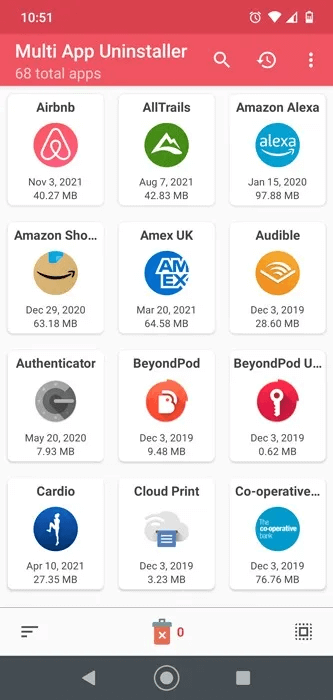
Este aplicativo oferece ao usuário algumas opções diferentes para excluir aplicativos indesejados do seu telefone. Alguns são funcionais, enquanto outros existem para atender às diferentes preferências do usuário. Essas opções estão localizadas na parte superior da tela e se parecem com a imagem a seguir.
Organizar
Ao pressionar o ícone de classificação na parte inferior esquerda da tela, você pode optar por exibir seus aplicativos em ordem crescente ou decrescente por nome, tamanho ou data de instalação.
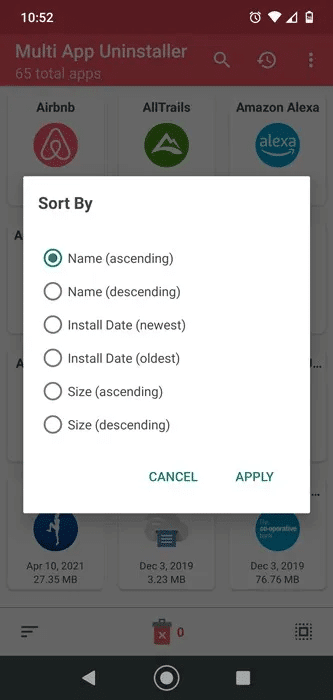
Selecionar tudo
No canto inferior direito da tela, você verá um ícone quadrado que permite selecionar todos os aplicativos do seu telefone. Tenha cuidado ao fazer isso, porque você está a apenas mais um toque de desinstalar todos os seus aplicativos (embora o Multi App Uninstaller peça a confirmação da desinstalação de cada aplicativo individual, pelo menos).
Visível
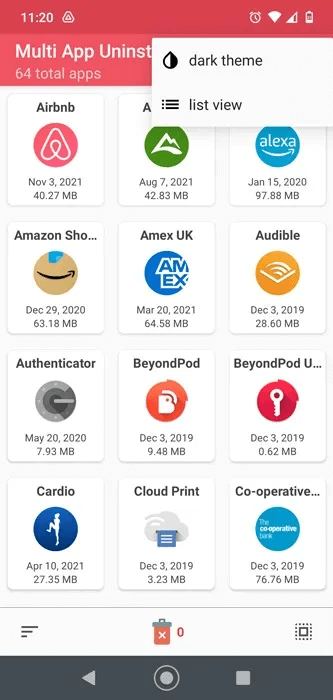
Tocar no ícone de opções de três pontos no canto superior direito permite alterar o layout dos aplicativos na tela entre a visualização em lista e a visualização em grade.
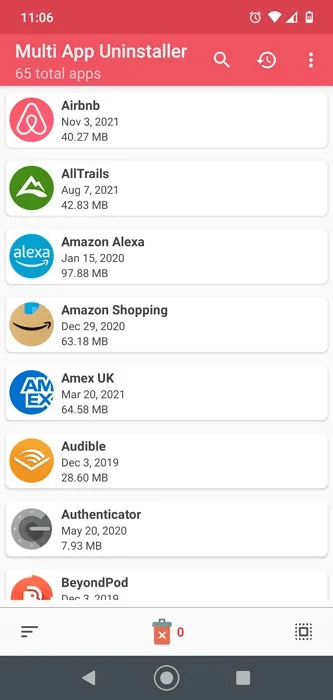
A partir deste menu, você também pode alternar o aplicativo para o modo escuro.
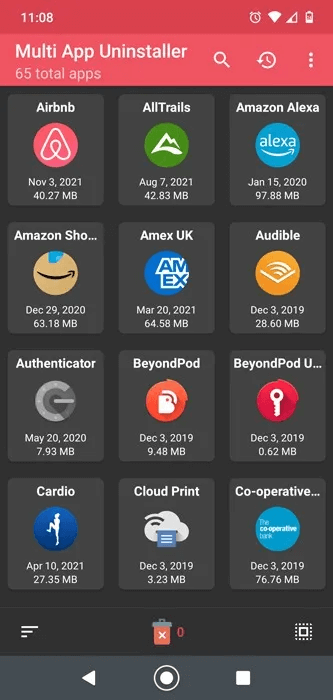
Como usar o Multi App Uninstaller
Localize o aplicativo e baixe-o para o seu dispositivo. Quando você abre o aplicativo, o Multi App Uninstaller lê sua biblioteca de aplicativos e a mostra para você. Os ícones são grandes e fáceis de ver.
Para excluir vários aplicativos:
- Na tela principal do Multi App Uninstaller, basta tocar em cada aplicativo que deseja desinstalar, um por um (ou, se quiser desinstalar a maioria de seus aplicativos, toque no ícone da caixa no canto inferior direito para selecionar todos e, em seguida, toque em cada aplicativo que você quer manter).
- Clique no ícone da lixeira na parte inferior da tela.
- O aplicativo solicitará que você verifique se deseja desinstalar esses aplicativos. O aplicativo verifica cada solicitação de desinstalação do aplicativo individualmente para remover erros que podem causar desinstalações indesejadas. Pressione OK todas as vezes.
- Depois de confirmar a desinstalação, ele exibirá o próximo aplicativo na fila para você verificar.
- Depois que o Multi App Uninstaller concluir todas as desinstalações, o aplicativo o levará de volta à tela inicial.
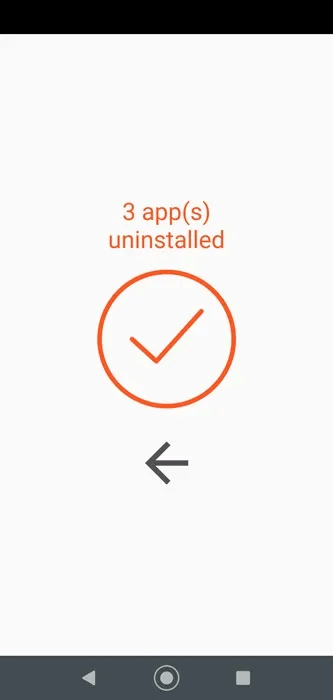
O Multi App Uninstaller desinstala de forma fácil e eficiente todos os aplicativos indesejados para abrir espaço para substituições novas e empolgantes. Para obter mais dicas do Android, consulte nosso guia sobre Maneiras de liberar espaço no Android sem excluir aplicativos, bem como nosso elegante guia paraCompactar e descompactar arquivos (compactar e descompactar) no Android.